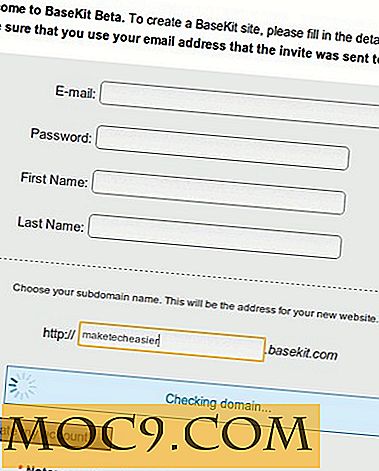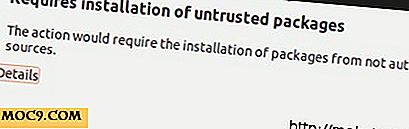लिनक्स में एक प्रिंटर कैसे सेट करें
लिनक्स में प्रिंटिंग एक भ्रमित क्षेत्र हो सकता है। कई वितरण डिफ़ॉल्ट रूप से प्रिंटिंग के साथ नहीं आते हैं, इसे उपयोगकर्ता को सेट अप करने के लिए छोड़ देते हैं। यह आलेख आपको दिखाएगा कि लिनक्स में एक मानक यूएसबी प्रिंटर कैसे स्थापित करें।
कप
आम यूनिक्स प्रिंटर सेवा (सीयूपीएस), जिसे वास्तव में ऐप्पल द्वारा विकसित किया गया था, प्रिंटर सर्वर है जो किसी को लिनक्स में प्रिंट करने की अनुमति देता है। इसका उपयोग एकल, स्थानीय कंप्यूटर या कंप्यूटर के नेटवर्क समूह के साथ किया जा सकता है। सीयूपीएस प्रिंटर के लिए एक वेब-आधारित विन्यास प्रबंधन उपकरण प्रदान करता है।
यदि आपके वितरण में CUPS इंस्टॉल नहीं है, तो इसे स्थापित करने के लिए अपने पैकेज प्रबंधक के लिए उपयुक्त कमांड का उपयोग करें। उदाहरण के लिए, यदि आप उबंटू चला रहे हैं, तो आदेश होगा:
sudo apt- कप स्थापित करें
सीयूपीएस स्थापित करने से "/etc/init.d" निर्देशिका में निष्पादन योग्य बाइनरी होगी, जो सिस्टम सेवाओं के लिए है। इसे शुरू करें:
sudo /etc/init.d/cupsd शुरू करें
नोट: यदि आप हर समय चल रहे सीयूपीएस नहीं छोड़ना चाहते हैं, तो आप सेवा को रोक सकते हैं:
sudo /etc/init.d/cupsd रोकें
यदि आप एक पावर उपयोगकर्ता हैं, तो आप कॉन्फ़िगरेशन फ़ाइल "/etc/cups/cupsd.conf" को संशोधित करना चाहेंगे। वह फ़ाइल आपको कुछ प्रिंटर सेटिंग्स को बदलने देगी, जैसे साझा प्रिंटर को सक्षम करना और किस प्रकार के प्रमाणीकरण का उपयोग करना है। यदि आप CUPS पहले से चल रहे हैं, तो आप इस फ़ाइल में परिवर्तन करते हैं, सर्वर को पुनरारंभ करना न भूलें:
sudo /etc/init.d/cupsd पुनरारंभ करें
CUPS कॉन्फ़िगरेशन फ़ाइल के साथ आप क्या कर सकते हैं, इसके बारे में अधिक जानकारी के लिए, मैन पेज पर जाएं:
आदमी cupsd.conf
वेब आधारित सीयूपीएस इंटरफेस
एक बार आपके पास CUPS चलने के बाद, आप ब्राउज़र खोलकर और स्थानीयहोस्ट पर नेविगेट करके वेब-आधारित इंटरफ़ेस पर जा सकते हैं localhost:631 । यह पता इंगित करता है कि सर्वर पोर्ट 631 पर स्थानीय रूप से चल रहा है।

प्रारंभ करने के लिए, अपने प्रिंटर में प्लग करें और "व्यवस्थापन" टैब पर जाएं। पृष्ठ के ऊपरी बाईं ओर स्थित "प्रिंटर" अनुभाग में, "प्रिंटर जोड़ें" पर क्लिक करें।

सर्वर आपको उपयोगकर्ता नाम और पासवर्ड के लिए पूछेगा। आप रूट के रूप में लॉग इन कर सकते हैं, लेकिन यदि आप नियमित उपयोगकर्ता प्रिंटर का उपयोग करने में सक्षम होना चाहते हैं, तो आपको उन्हें lpadmin समूह में जोड़ना होगा। एक समूह में उपयोगकर्ता को जोड़ने का आदेश distro द्वारा भिन्न होता है; उबंटू पर, यह है:
sudo usermod -aG lpadmin [उपयोगकर्ता नाम]
यदि आप भाग्यशाली हैं, तो आपके प्रिंटर का पता लगाया जाएगा और खोजे गए स्थानीय और नेटवर्क प्रिंटर की सूची में दिखाया जाएगा।

प्रिंटर का चयन करें और जारी रखें। इस उदाहरण के लिए, हम एक यूएसबी प्रिंटर का उपयोग कर रहे हैं, लेकिन - जैसा कि आप उपरोक्त स्क्रीनशॉट में देख सकते हैं - यह वायरलेस प्रिंटर के लिए भी काम कर सकता है। सीयूपीएस इंटरफेस आपको प्रिंटर को कॉन्फ़िगर करने के लिए कुछ विकल्प देगा। यदि आप अपने नेटवर्क पर अन्य उपयोगकर्ताओं को इसे एक्सेस करने की अनुमति देना चाहते हैं तो "इस प्रिंटर को साझा करें" के बगल में स्थित बॉक्स को चेक करें।

इसके बाद, सीयूपीएस आपके प्रिंटर के मॉडल को स्वत: पहचानने का प्रयास करेगा। यदि यह गलत हो जाता है, तो आप दिखाई देने वाले मॉडल की सूची से सही मॉडल का चयन कर सकते हैं। यदि आपका विशेष मॉडल सूची में नहीं है, तो आप एक पोस्टस्क्रिप्ट प्रिंटर परिभाषा (पीपीडी) फ़ाइल प्रदान कर सकते हैं। कुछ निर्माता पीपीडी डाउनलोड के लिए ऑनलाइन उपलब्ध करा सकते हैं।
नोट: कुछ प्रिंटर एक ही पीपीडी फ़ाइल को उसी परिवार और ब्रांड के दूसरे मॉडल के साथ साझा करते हैं। अगर आपको अपने प्रिंटर के लिए पीपीडी नहीं मिल रहा है, तो विवरण के लिए प्रिंटर के निर्माता से जांचें। आप OpenPrinting.org पर कई प्रिंटर ड्राइवर भी पा सकते हैं
यदि आप हेवलेट-पैकार्ड (एचपी) प्रिंटर का उपयोग कर रहे हैं, तो सीयूपीएस को पहचानने का सबसे आसान तरीका हेवलेट-पैकार्ड के लिनक्स इमेजिंग और प्रिंटिंग सॉफ्टवेयर (एचपीएलआईपी) को स्थापित करना है। ड्राइवरों का यह संग्रह आपके पैकेज रिपॉजिटरीज़ में से एक में "hplip" के रूप में शामिल किया जा सकता है। एक बार इसे इंस्टॉल करने के बाद, अपने ब्राउज़र में "प्रिंटर जोड़ें" पृष्ठ रीफ्रेश करें। यदि सभी योजना के अनुसार गए, तो आपका एचपी प्रिंटर अब समर्थित मॉडलों की सूची में दिखाना चाहिए।
अपने प्रिंटर को सफलतापूर्वक जोड़ने के बाद, सीयूपीएस आपको कुछ और कॉन्फ़िगरेशन विकल्पों के साथ प्रस्तुत करेगा। यदि आपके पास मानक होम प्रिंटर है, तो आप शायद डिफ़ॉल्ट मीडिया आकार को "पत्र" में बदलना चाहेंगे।

अब आप अपने द्वारा सेट किए गए प्रिंटर का उपयोग करने के लिए किसी भी एप्लिकेशन में प्रिंट संवाद का उपयोग कर सकते हैं।

जब आप प्रिंट कर रहे हों, तो आप सीयूपीएस प्रशासन पृष्ठ पर वापस जा सकते हैं और चल रहे और कतारबद्ध प्रिंट नौकरियों की सूची देखने के लिए "जॉब्स" टैब पर क्लिक कर सकते हैं।

और वही जो है! एक बार जब आप उपरोक्त निर्देशों का पालन कर लेंगे, तो आपका प्रिंटर लिनक्स में काम करना चाहिए।
छवि क्रेडिट: ओपन क्लिप आर्ट लाइब्रेरी